Как в Гугл Плей добавить в друзья
Как в Гугл Плей добавить пользователя в друзья, чтобы играть с ним вместе? Для решения этой задачи понадобится Google+ и Play Игры – приложение, в котором можно приглашать друзей и играть с ними онлайн.
Добавление друзей
В Плей Маркет или Гугл Плей нет подходящей функции для добавления пользователей в друзья, поэтому выполнять эту процедуру приходится через Google+. При работе с телефона удобнее скачать приложение Гугл+, на компьютере и планшете можно использовать веб-версию сервиса.
- Запустите Гугл+. Добавьте или измените учетную запись на ту, которая используется на телефоне в Плей Маркете.
- Перейдите в раздел «Люди». В приложении для этого нужно раскрыть дополнительное меню, нажав на кнопку в виде трех горизонтальных полос.

- В поисковой строке нужно писать имя человека, которого вы хотите пригласить поиграть.
- Перейдите на его страницу.
Чтобы человек появился в друзьях, добавляем его в круги. Для этого нажмите «Подписаться» рядом с профилем. Другой пользователь должен подтвердить дружбу, подписавшись в ответ на ваш профиль.
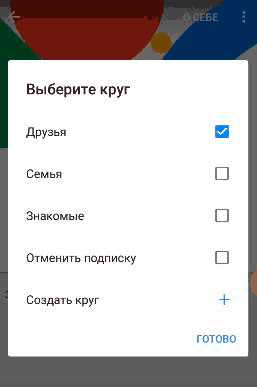
По умолчанию нового друга отправляет в круг «Подписки». Чтобы изменить круг, нажмите на кнопку «Подписки» и выберите в появившемся окошке вариант «Друзья». Если у вас нет устройств, привязанных к аккаунту, то установить программу и добавить пользователей в друзья не получится.
Поиск добавленного друга
Чтобы играть вместе с друзьями, нужно установить на телефоны/планшеты одно и то же приложение. При этом к мобильному устройству должен быть привязан тот аккаунт, с которым вы работали в Google+, добавляя новых друзей.
- Запустите Play Игры.
- Перейдите в раздел «Игроки». Здесь должен отобразиться список друзей. Если перечень не появляется, перейдите в подменю «Мои игры».
- Выберите приложение, в которое вы хотите поиграть с другом.
- Откройте страничку игры и перейдите на вкладку «Игроки». Здесь вы найдете профили пользователей, которые есть у вас в кругах в Google+ и которые играют в ту же игру, что и вы.
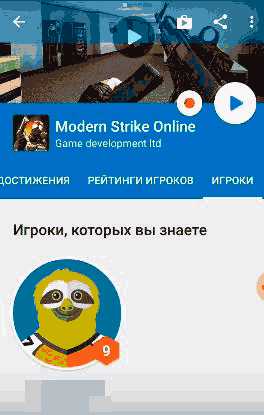
Если приложение Play Игры пишет, что друзей нет, хотя вы всё правильно сделали в Google+, проверьте, та ли учетная запись используется в данный момент.
Чтобы играть вместе, необходимо запустить приложение в многопользовательском режиме и пригласить друзей, добавленных в круги Гугл. Выбранному человеку будет отправлено приглашение, приняв которое, он сможет присоединиться к вам для совместного прохождения игры.
Пожаловаться на контентpoandroidam.ru
Как добавлять друзей в Гугл+ (Google+)?
В социальных сетях есть такое понятие как друзья, а вот в гугл+ вам необходимо подписаться на того пользователя которого вы хотите и тогда вы будете получать уведомления о действиях вашего пользователя в гугл+, как добавить друзей в гугл на этом видео
Для того что-бы добавить пользователя Google+ в друзья надо всего лишь зайти к нему на страницу и одним кликом нажать на кнопку добавить в друзья, после этого ник данного пользователя социальной сети Google+ будет виден у вас в списке друзья.
По сути процесс такой же как и в других социальных сетях, для начала в поисковой строке quot;Google+quot; нужно будет найти того или иного человека, прописать его имя и фамилию, далее зайти на страницу данного человека и нажать на кнопку quot;Подписатьсяquot;, после этого данный человек будет высвечиваться в вашем списке друзей.
Искать друзей в социальной сети Гугл+ можно вводя в строку поиска их имя и фамилию. И когда вы найдете нужного вам человека просто нажмите на кнопку quot;подписатьсяquot; и можно указать что вы друзья и добавить в соответствующий круг (друзья, знакомые, родственники). Если что-то вам осталось непонятным. то посмотрите следующий видеоролик:
Если нет желания заходить на страницу к пользователю то.
Достаточно в бегущей ленте (в комментариях к посту) навести курсор на ник (Имя) появится окно, в окне наводим курсор на кнопку добавить, выбираем круг и ставим галочку. Обычно круги мы создам сами, будет лучше если не смешивать всех в одном кругу, будете делиться информацией с кем нужно.
Круг — Знакомые.
Круг — Друзья.
Круг — Работа. — и.т.д.
В социальной сети есть такое понятие, как подписка, но нет таковых друзей, как Вконтакте, Фейсбуке или Одноклассниках.
Чтобы добавить человека, воспользуйтесь поиском. В результатах вам выдаст подборки, сообщества и людей. Зайдите на страницу человека и нажмите quot;Подписатьсяquot;:
Если он тоже подпишется, можно будет это считать взаимность, а значит — дружбой!
На самом деле сделать это очень просто и быстро. Вам надо просто напросто зайти на саму страничку нужного вам человека. А вот уже здесь надо нажать на такую кнопочку как quot;добавить в друзьяquot;. После этого человек отразится в ваших контактах.
Google+ это одна из самых популярных социальных сетей, где люди выкладывают на публику все свои обновления в жизни ( фотографии новой машины , квартиры ,) Но чтобы добавить друзей нужно зайти на страницу человека и навести мышкой на табличку ( добавить в друзья ) и выскочит новая табличка где нужно выбрать в какие круги добавить человека.
info-4all.ru
Как управлять кругами друзей в Google Plus
Для изменения круга, выберите Круги слева. Чтобы получить предложения относительно пользователей, которых можно добавить в круги, можно воспользоваться вкладкой «Поиск пользователей» и просмотреть предложения.
Создание круга и добавление людей к нему
- В меню навигации выберите Люди.
- Нажмите Подписки.
- Нажмите Создать круг.
- Введите имя нового круга и следуйте инструкциям на экране, чтобы добавить пользователей к нему.
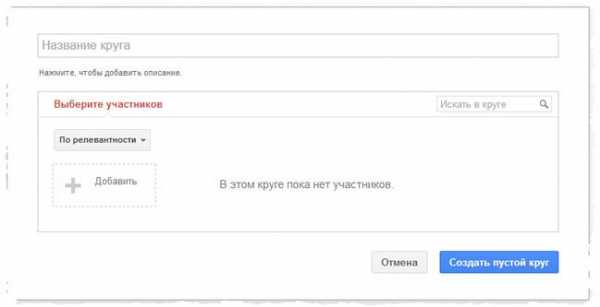
После выполнения таких действий новый круг появится рядом с другими. Можно продолжить добавлять пользователей, перетаскивая их в новый круг. Если вы выбрали человека, который уже входит в этот круг, он не будет добавлено повторно.
Одного пользователя можно добавить в любое количество кругов. Например, двоюродный брат может входить в круг «Друзья» и «Семья». Добавляя человека в несколько кругов, не нужно удалять его из кругов, в которые вы добавили раньше. Он получит уведомление о том, что его добавили в круг, только один раз.
Как добавить пользователей в круг
Если Вы подписались на кого-то, этот человек по умолчанию добавляется в ваш круг «Подписки».
Чтобы добавить кого-то в другой круг:
- Откройте профиль человека, которого хотите переместить в другой круг.
- Нажмите на название круга, в котором находится этот человек, или галочку напротив его имени и фамилии.
- С помощью меню добавить его в другой круг.
- Нажмите Готово.
Чтобы удалить кого-то из круга:
- Откройте профиль человека, которого хотите переместить в другой круг.
- Нажмите на название круга, в котором находится этот человек.
- В меню, которое появится, снимите круг, из которого вы хотите его удалить.
- Нажмите Готово.
Узнайте в какие круги Google Plus входит человек
Существует два способа определить, в какие круги входит человек.
- Наведите курсор мыши на панель с именем, после чего в нижней части страницы отобразятся все круги, в которые он входит.
- Наведите курсор на панель с именем, после чего появится всплывающее окно с названиями кругов, в которые входит пользователь.
Просмотр всех пользователей в кругу
Если навести на круг курсор, отображаются небольшие фотографии пользователей (максимум 13), которые входят в этот круг.
Для просмотра всех пользователей в круге Google Plus, просто нажмите на название соответствующего круга. Все участники круга отобразятся в верхней части экрана.
Чтобы найти определенное лицо в круге, выполните следующие действия:
- Нажмите круг.
- Введите имя, которое пытаетесь найти, в поле «Ввести имя» в верхней части страницы. Результаты появятся при вводе.
Изменение порядка кругов
Порядок, в котором отображаются круги, можно изменять. При редактировании кругов просто перетащите их в новые места в нужном порядке. Круг также отобразится в новом порядке на боковой панели навигации на странице ленты.
Совместного использования круга
Когда вы делитесь кругом, вы делитесь списком пользователей, которые сейчас являются его участниками. Названия кругов не отображаются.
- Выберите круг, которым хотите поделиться.
- Нажмите значок в круге.
- (Дополнительно) Введите комментарий, отображается вместе с сообщением, которое было создано ранее.
- Выберите пользователей, с которыми хотите поделиться.
- Нажмите Поделиться.
Изменение названия круга
- Нажмите круг.
- Нажмите значок редактирования.
- Назначьте кругу другое название.
- Нажмите Сохранить.
Добавление описания круга
К кругам можно добавить описания. Таким образом вы включаете дополнительные сведения не отраженные в названии круга.
Для добавления описания выполните следующие действия:
- Нажмите круг.
- Нажмите значок редактирования круга.
- Введите описание в поле с надписью «Описание круга».
- Нажмите Сохранить.
Описание появится на странице ленты, только если вы просматриваете содержимое именно из этого круга. Как и названия кругов, описания доступны только вам.
Редактирования описаний кругов Google Plus
- Нажмите круг.
- Выберите Редактировать описание под названием круга.
- Введите новое описание.
- Нажмите Сохранить.
Блокировка пользователей круга
Чтобы заблокировать пользователя в редакторе кругов, выполните следующие действия:
- Выберите пользователя, которого нужно заблокировать.
- В верхнем углу нажмите Действия.
- В раскрывающемся меню выберите Блокировать.
Если перейти к меню, значок шестерни на странице кругов, и выбрать пункт Посмотреть заблокированных, на экране отображается список заблокированных пользователей.
Как удалить круг Google Plus
Чтобы удалить круг, выполните следующие действия.
- Выберите круг, который нужно удалить.
- Щелкните значок удаления круга.
- Подтвердите запрос на удаление круга.
Удаленный круг нельзя восстановить. Среди прочего, все содержимое, которым вы делились в круге, станет частным и будет отображаться только в вашей ленте и на вкладке Публикации в профиле.
Примечание: Если вы используете Google Apps и администратор активировал доступ к службе Google Plus, можно делиться содержанием со всеми в организациями, не создавая отдельные круги для каждого. Выбирая круг, с которыми вы хотите поделиться содержанием, просто выберите название организации.
Как поделиться записью в круге
Когда Вы публикуете запись, вы можете выбрать определенный круг, для которого он будет виден. Его члены также могут увидеть, кому вы предоставляете данную запись.
Мои круги
Когда Вы создаете новый круг, он автоматически добавляется в «Ваши круги». Если вы не хотите делать записи всем своим кругам, вы можете выбрать только некоторые из них.
Чтобы выбрать круги, которые должны быть включены, когда вы публикуете запись в «Вашем кругу»:
На компьютере:
- В меню навигации нажмите на Люди.
- Нажмите Подписки.
- Рядом с кругом, который вы хотите добавить или удалить, нажмите на значок меню .
- Нажмите Настройки круга.
- Включите или выключите опцию Включить в список «Мои круги».
В приложение на Android
- Откройте меню Люди.
- Нажмите Подписки.
- Откройте круг, в который вы хотите добавить.
- Нажмите на значок меню .
- Нажмите Настройки круга.
- Включите или выключите переключатель рядом с полем «Мои круги».
Примечание: не все функции доступны на всех платформах. Если вы не можете найти то, что вы ищете, попробуйте использовать другое устройство.
webznam.ru
Поиск друзей в Google+ — нужно знать всем!
Это то, что не вошло в инструкцию: «продвижение сайта в Google+» — точнее вошло, но не полностью. Решил собрать свои тезисы и ответы на ваши вопросы, за которые отдельное спасибо.

Поиск друзей в Google+
Поиск друзей в соцсетях — постоянный и кропотливый процесс. Большую часть — выполняю вручную и лишь дополняю браузерным расширением Circloscope:
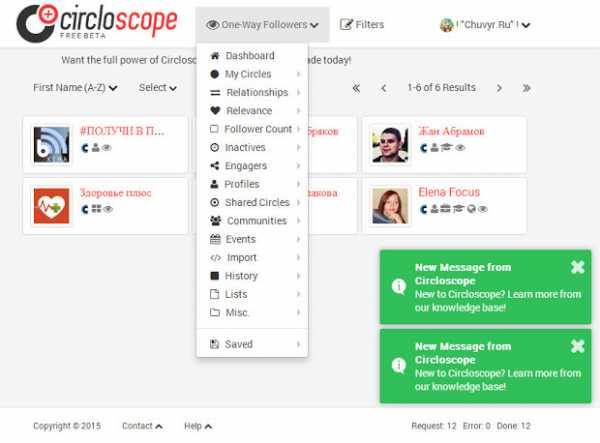 Circloscope
CircloscopeПроблема в том, что активность пользователей, влияющая на лимиты (!), условность. Кто-то проигнорирует, кто-то будет висеть «мёртвым» грузом, кто-то попробует вас использовать, кто-то потеряет интерес… вариантов много. Для продвижения сайта в Google+ надо работать постоянно и кропотливо.
Поиск претендентов в Google+
Основная рекомендация — ищите претендентов в крупных, «живых» и тематических сообществах, анализируя статистику последних его записей:
Статистика ЗаписиУделите внимание способу взаимодействия:
- Плюс (лайк) — проявление интереса, но не более. Например, пользователь может поставить «плюс», но не перейти по ссылке и не прочитать даже вступление к статье.
- Репост (поделиться) — тема интересна пользователю, он считает её полезной, но не более. Например, пользователь может поделиться вашей записью, чтобы почитать её потом, а потом успешно забыть.
- Комментарий — важна форма и контекст… здесь много вариантов.
Советую обратить внимание на тех, кто делает репосты и/или оставляет комментарии. Чтобы найти таких в статистике записи:
- откройте статистику записи;
- выделите текст в шапке блока записи, чтобы задать начальную позицию поиска;
- нажмите Ctrl+F;
- пропишите слово или фрагмент слова «опубликовал» (репост) или «комментарий» (комментарий);
- (зачастую «урезанная») строка с подсветкой укажет на нужного пользователя.
Но перед тем как добавить пользователя в «претенденты» — загляните на его страницу. Возможно, его и ваши интересы не совпадают, а «плюс» он поставил для позитива.
Повышаем шансы…
Чтобы повысить шансы взаимного добавления в круги:
- поставьте плюсы и/или оставьте комментарии к нескольким понравившимся вам заметкам в ленте претендента;
- если вы нашли что-то стоящее, и это актуально, поделитесь его заметкой со своими читателями;
- в некоторых случаях можно упомянуть пользователя в своей заметке (например, я так делаю, когда нахожу какое-то интересное решение по оформлению аккаунта, публикации контента и т. д.).
Круги претендентов
Добавляйте «претендентов» в специальные круги: «Претенденты 1», «Претенденты 2»,… , «Претенденты N» — не по количеству, а по временному промежутку: 2-3 дня, добавляем претендентов в круг «Претенденты N», а потом создаём следующий круг «Претенденты N+1» и добавляем претендентов уже в него.
При этом старый круг проверяем на взаимность, используя тот же Circloscope. Взаимных Круглов переносим в круг «Подписчики», а не взаимных удаляем скопом, т. е. удаляем круг. Так вы произведёте только 1-но действие и сбережёте лимиты:
Удалить круг в Google+Примечание: наиболее перспективным пользователям (по интересам и/или количеству подписчиков), можно дать ещё время на решение и перенести в следующий круг претендентов.
При желании, пройдитесь по страницам, как тех, кто добавил вас взаимно, так и тех, кого вы удалите. Просмотрите статистику их последних тематических записей и добавьте активных пользователей в претенденты. Этот вариант работает хуже сообществ, но это лучше чем ничего.
Есть ещё такие «подписчики», которых лучше бы и не было, но их жалко удалять. Например, подписчики, которые не проявляют активность, но добавили вас в свои круги. Таких пользователей лучше перенести в отдельный круг «Присутствуют», т. к. толку от них нет, а лимиты не бесконечны.
Примечание: туда же можно перенести тех, кто не хочет получать или отключил оповещения — просто задайте вопрос своим подписчикам, они всё скажут.
Немного статистики
Наверное, Goolge+ ещё не созрел, чтобы дать полноценную статистику. Кое-что есть для плюс страниц в «Мой бизнес». Остальное, надо добывать сторонними сервисами и расширениями.
Вот некоторые мои результаты по работе с людьми:
Статистика Аудитории плюс страницы в Мой БизнесКак видно, у меня бывают скачки и спады, всё зависит от настроения. Главное — не тратьте время впустую, потому что вместе с временем вы тратите и лимиты. И ещё — любите своих подписчиков, и не забывайте говорить «спасибо». Потому, что ваши достижения — не только ваша, но и их заслуга.
Короткая ссылка: http://goo.gl/occ9OO
« Предыдущая 1 2 3 4 5 6 7 8 Следующая »
chuvyr.ru
Как посмотреть профиль друга в Google Plus
Если вы зарегистрированы в социальной сети Гугл Плюс, то у вас есть обязательно друзья, которые добавлены в круги, или же есть люди, которые добавили вас. Как бы там ни было, но просматривать профили пользователей никто не запрещает. Так что у вас есть возможность видеть информацию на страницах чужих аккаунтов. Чтобы попасть на страницу выбранного человека, просто нажмите на его фотографию. Если не знаете к кому зайти, выберите любого, кто находиться у вас в кругах. Знайте, что у вас есть возможность поделиться любой записью с этим человеком. Для этого нажмите на соответствующую кнопку под его аватаром.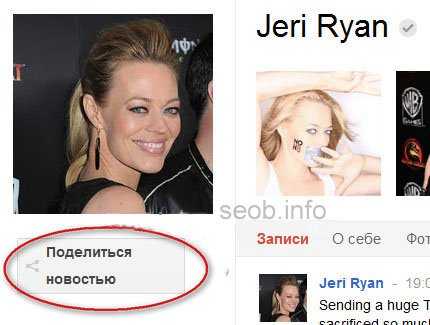
Перед вами откроется поле, где вы сможете создать письмо, и отправить его этому человеку. В написанное письмо, при желании, можно вставить фотографию, ссылку на интересный сайт, какое-то занятное видео, отметку на карте, указывая тем самым своё местоположение. За всё это отвечают специальные значки, которые можно найти в поле создания письма. Если рассылка намечается групповая, то добавьте нужные адресаты, при помощи специальной ссылки. Эта ссылка приведёт вас на страницу с меню, где из кругов друзей можно выбрать тех людей, кому должно дойти письмо. Кстати, тут же у вас есть возможность отослать групповое письмо, где адресатами станут все люди подписанные на какой-то один круг. Чтобы закончить данное действие, нажмите на кнопку «Поделиться». 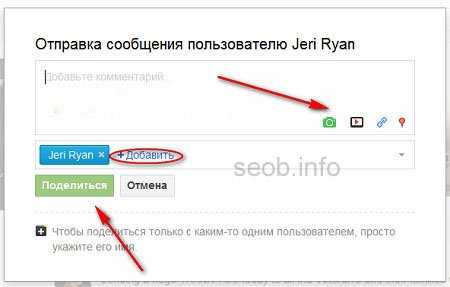
Есть одна интересная тонкость, если навести курсор мыши на пользователя в меню отправки сообщения, или же слева, от его имени, на главной странице аккаунта, на кнопку «Находки», то сможем открыть специальное меню, при помощи которого появиться возможность добавить пользователя в круги друзей. Из этого же меню можно будет создавать новые круги, давать им новые названия, и добавлять туда выбранного человека.
Если перейти на главную страницу пользователя, то увидим, что она состоит из его заглавной фотографии. Под которой находиться множество вкладок. Первая вкладка отвечает за записи, которые вы имеете возможность прокомментировать, отметить кнопкой +1, поделиться со своими подписчиками, а так же посмотреть список тех пользователей, кто уже поделился просматриваемой записью.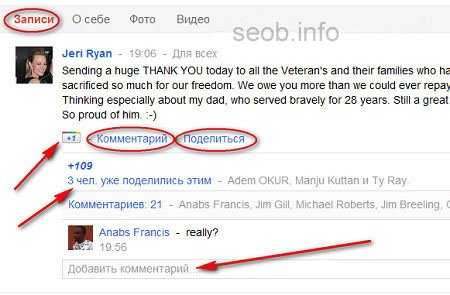
Дальше следует вкладка «О себе». На этой странице вы сможете узнать много интересного из личной информации о хозяине аккаунта. Соответственно здесь будет всё то, что пользователь сам указал о себе, и позволил смотреть посторонним людям. Это может быть пол, возраст, дата рождения, место проживания, какие — то интересы. В этом же месте можно просмотреть всех пользователей, которые были присоединены человеком.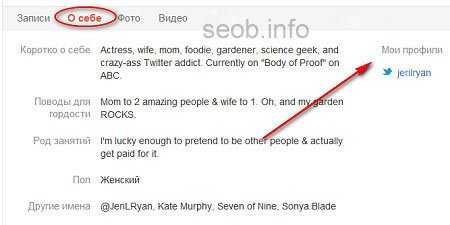
Переходим к следующей вкладке «Фото». Естественно, здесь вы сможете просмотреть все фото в альбомах, либо каждое по отдельности. И если вдруг вас что-то заинтересует, то сможете прокомментировать, или отметить кнопкой +1. Тут же вы найдёте те фото, где пользователь был кем-то отмечен. Перейдя к вкладке «Видео», вы сможете просмотреть все ролики, которые есть на странице интересующего вас человека. Их так же можно отмечать и комментировать.
Не пропустите сайдбар, под главным аватаром пользователя. Здесь вы сможете узнать, у кого этот пользователь находиться в кругах друзей. Просмотреть можно полностью весь список. Немного ниже, есть две важные кнопки, которыми иногда нужно будет пользоваться. Первая кнопка позволит вам отправить человека в чёрный список, вторая — пожаловаться администрации сайта на нарушения.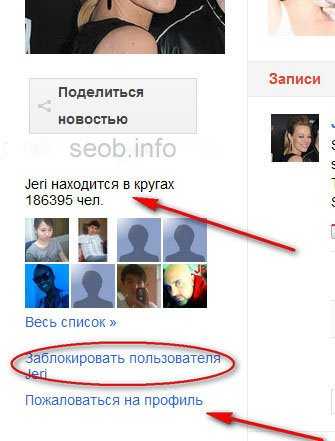
Знайте, что в Гугл Плюс зарегистрированы не только обычные пользователи, но так же и звёзды. Но есть и поддельные аккаунты. Чтобы понять, настоящую страницу знаменитости вы просматривает, или нет, посмотрите на имя. Если возле него вы увидите галочку, это значит, что аккаунт подтверждён администрацией сайта, и он является подлинным, а не фейком. 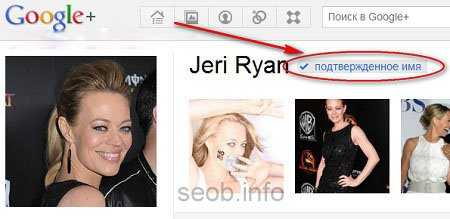
Читайте в следующей статье Играем в игры в соц сети Google Plus
seob.info
Жизнь с Google: Прощайте, Друзья Google!
Оригинал статьи: Goodbye, Google Friends!
Друзья Google (Google Friends) — это ежемесячная рассылка, включавшая последние анонсы и сообщения о выпуске продуктов. Спустя 13 лет после первого выпуска рассылки Google объявил, что Друзья Google уходят в отставку.
Невероятно, но факт: этой ежемесячной рассылке исполнилось 13 лет. Надеемся, вам нравилось читать её всё это время, и уведомляем, что в своей текущей форме рассылка прекращает своё существование.
Как вы, наверное, знаете, рассылка Google Friends была создана Ларри Пейджем в апреле 1998 года, когда Google ещё располагался на серверах Стэнфорда. В те далёкие времена Friends сообщал новости вроде «Мы потихоньку переходим на следующий уровень продуктивности. Должно получиться в ближайшие пару недель» и советы, как сформулировать запрос, чтобы получить нужный результат.
Очевидно, с тех пор многое изменилось, включая и способ оповещения пользователей о новинках. Так что это наша последняя рассылка Google Friends Newsletter. В 2004 году мы запустили официальный блог, в 2009 г. завели аккаунт в Twitter — и мы видим мощный рост этих каналов связи с вами. В то же время число подписчиков на эту рассылку не растёт, и мы решили, что сегодня такая форма уже не лучший способ рассказать о новых продуктах и сервисах Google.
Google Friends начинался как список рассылки (mailing list) в eGroups, затем это была Yahoo! Group, а потом состоялся переезд в Google Groups. «Мы пользовались для массовой рассылки услугами компании “eGroups”, потому что Карл, брат Ларри, был одним из основателей этой компании. Ларри сам конфигурировал первый сервер “eGroups”, и некоторое время вычислительный мозг компании жил под его столом. На той же неделе мы объявили о нашей сделке с “Yahoo!”, которая объявила, что она покупает “eGroups” за 428 млн долларов (Yahoo! была очень добра к семейству Пейдж)», вспоминает бывший директор Google по маркетингу Даглас Эдвардс (Douglas Edwards).
В ранние выпуски рассылки включался техноцентричный (geek-friendly) список изменений в работе поисковой машины Google. В этих списках можно обнаружить давно почивший оператор flink: (forward links — прямые ссылки [в отличие от обратных — К. К.]), панель PageRank, отображаемую рядом с каждым результатом поиска, и планы Google «увеличить индекс до цифр, значительно больших, чем текущие 24 миллиона страниц».
«После слияния нашего веб-сервера с поисковой машиной для достижения большей производительности у нас возникли проблемы с системой: она довольно часто подвисает на короткое время. Так что если вы не смогли достучаться до системы, повторите попытку через пару минут, всё должно заработать» (июль 1998 г.).
Да, такое не встретишь в сообщении в блоге Google или его твиттере — и даже в недавних выпусках Google Friends.
ru-google-os.blogspot.com
Как добавить друзей в гугл
/
/
Как искать контакты в Google+?
bookmarkGoogle+ access_time personaca85 chat_bubble0Если Вы хотите легко и быстро найти новых друзей,разделяющих Ваши интересы, то данный список предоставит вам множество сервисов, с помощью которых можно безошибочно подобрать новый круг общения:
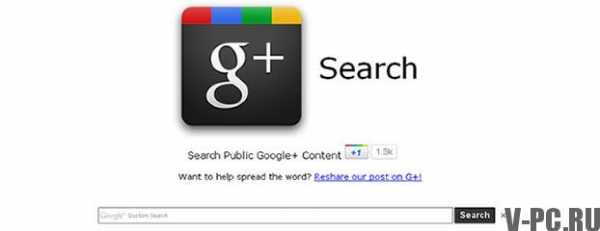
1. Если Вы хотите найти новых супер популярных друзей,то Social Statistics как раз для Вас. Он предоставит Вам Топ 100 самых популярных страниц и записей. Данный сервис держится в лидерах среди Google+.
2. Find People on Plus. Этот сервис очень простой и удобный. Для осуществления поиска друзей по интересам, это самый лучший поисковик. При поиске идет правильное распределение по целям, интересам и географии. База насчитывает большое количество пользователей и постоянно принимает большой поток новых;
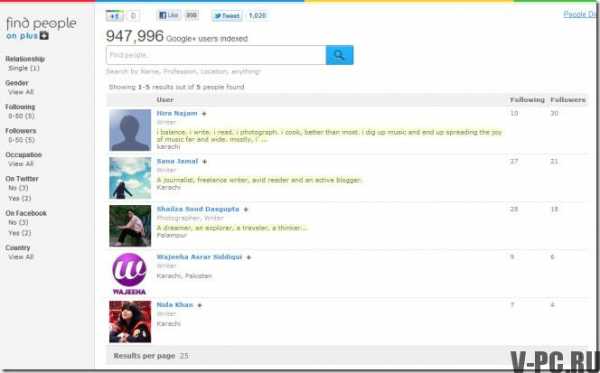
3. Group/as. Здесь можно найти людей по интересующим темам и интересам. Главная страница освещает 9 главных тем, среди них такие: знаменитости, фотографы, блоггеры и другие. Для расширения поиска нужно перейти на View all groups, где имена пользователей будут иметь вид тегов;
4. Google+ Counter. В этом сервисе представлено много готовых списков, в которых пользователи объединены по интересам. Также есть возможность создавать свои списки. Но поиск здесь очень неопределенный, выводит даже ту информацию, которая отличается от заданной на одну букву. Поэтому при поиске необходимо вводить точную информацию. Если есть кавычки, то вставлять их, если нет то не нужно их вставлять, так как сервис будет искать информацию в кавычках, тоже самое касается и других знаков;
5. Recommended Users. В этом сервисе наглядным образом представлены интересы пользователей;
Читайте так же: КАК ПРАВИЛЬНО ЗАПОЛНИТЬ ПРОФИЛЬ В Google+
6. Google +People Search. сервис ищет пользователей, используя ключевые слова. Для более удобного пользования желательно пройти по такому пути Regions > > Countries > > Job. Таким образом, будут открываться более обширные списки;
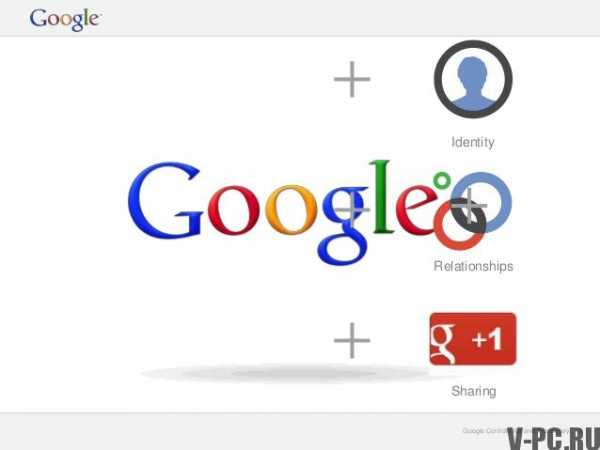
7. Alltop’s Pluserati. Поиск здесь осуществляется по различным параметрам, среди прочих по алфавиту;
Регистрироваться на инстаграме
8. Circle Count. В этом сервисе идет поиск отдельно мужчин и женщин, можно сделать запрос на поиск пользователей определенной страны или города. Поиск здесь осуществляется в большей степени не по интересам, а по функциональности. В его база насчитывается более 11 миллионов активных пользователей сервиса;
9. Find Your Plus. Сервис осуществляет поиск по странам, городам, интересам. В базе более 16 миллионов пользователей;
10. Google+Search. Стандартный поиск Google при использовании ключевых слов.
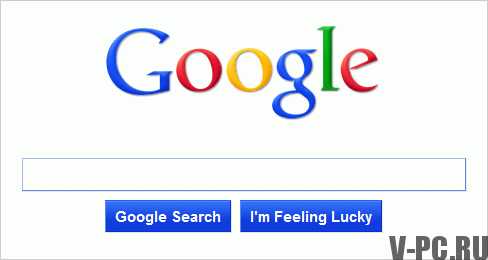
v-pc.ru

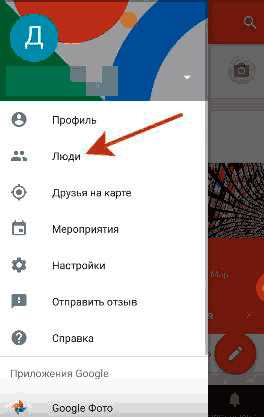
Оставить комментарий